如何在 WordPress 中管理用户和角色
已发表: 2023-02-16这是一个可以变成噩梦的简单操作。 一开始,您只是想为将在您的网站上撰写和编辑文章的新合作者的生活提供便利。
您向他提供您的管理员凭据以使事情变得更容易。 你信任这个人。 你闭着眼睛向前走。
最后,他会在未经您同意的情况下发布错误信息,从而破坏您网站的完整性……

这种虚构的情况可能看起来很疯狂,但它发生的频率比我们想象的要高。 这就是为什么您需要在您的 WordPress 网站上仔细管理您的用户。
您可以根据需要容纳任意数量的用户——这非常适合协作工作——只要您确保您的站点正常且安全地运行即可。
第一步是根据用户的参与程度限制用户权限。 想知道更多? 按照指南获取详细说明。
概述
- WordPress 上有哪些不同的角色?
- 如何添加用户
- 如何在 WordPress 上管理用户
- 如何编辑用户个人资料
- 如何在 WordPress 中修改角色
- 结论
WordPress 上有哪些不同的角色?
为了理解接下来会发生什么,让我们首先简要定义一下角色是什么。
根据 WordPress 文档, “一个角色定义了一组任务,分配了该角色的人可以执行这些任务。”
具有角色的人是“用户”。 他们可以执行的任务在 WordPress 术语中称为“权限”。
要管理用户权限的范围,您需要为他们分配特定的角色。
您已经了解管理员,但还有:
- 编辑部
- 作者
- 贡献者
- 订户
WordPress 还提供了另一个预定义角色,称为超级管理员,它只存在于多站点网络中。 在这种情况下,该用户是唯一可以配置和管理网络(添加/删除站点、主题、插件等)的用户。
这些角色中的每一个都会为分配给它们的帐户提供或多或少的权限。
让我们详细看看它们,从最受限制的订阅者开始。
订阅者角色是什么?
与非注册访客不同,订阅者可以访问网站的某些部分。
如果你需要建立一个有会员的网站,就像体育俱乐部可能有的那样,用户必须是订阅者。
他们将无法添加或修改内容、访问设置或其他任何内容:
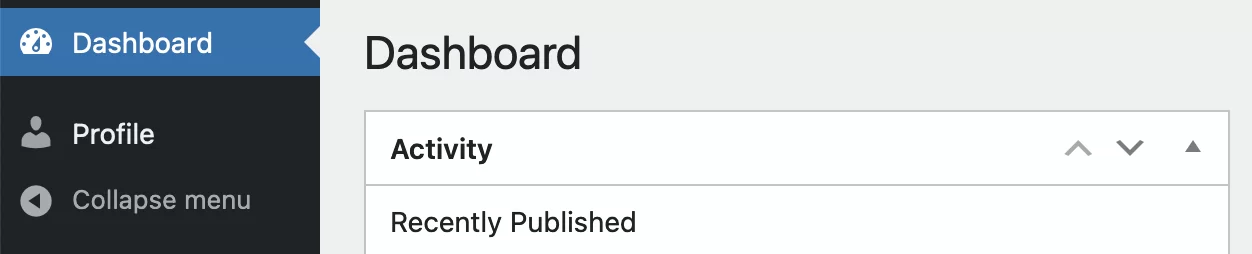
如您所见,订阅者的管理能力非常有限。 他们将只能访问仪表板和他们的个人资料来更新他们的信息。
想要赋予更多的可能性,就得选择更高的角色。
建议:为所有新用户分配角色“订户”。 这将为您省去很多麻烦。
什么是贡献者角色?
贡献者角色的意义在于他们可以通过撰写文章来参与站点。 这已经更有用了。
但是,他们不控制出版物。
事实上,一旦文章写好,投稿人就必须将其提交审阅,以便拥有更多权利的用户可以决定(或不)将其发布到网上。
您可以将此角色分配给偶尔来发布的人,例如客座帖子。 这将使您能够控制您的内容。
唯一的缺点是这个角色没有上传图片的权限(我们将在本文后面看到如何解决这个问题)。
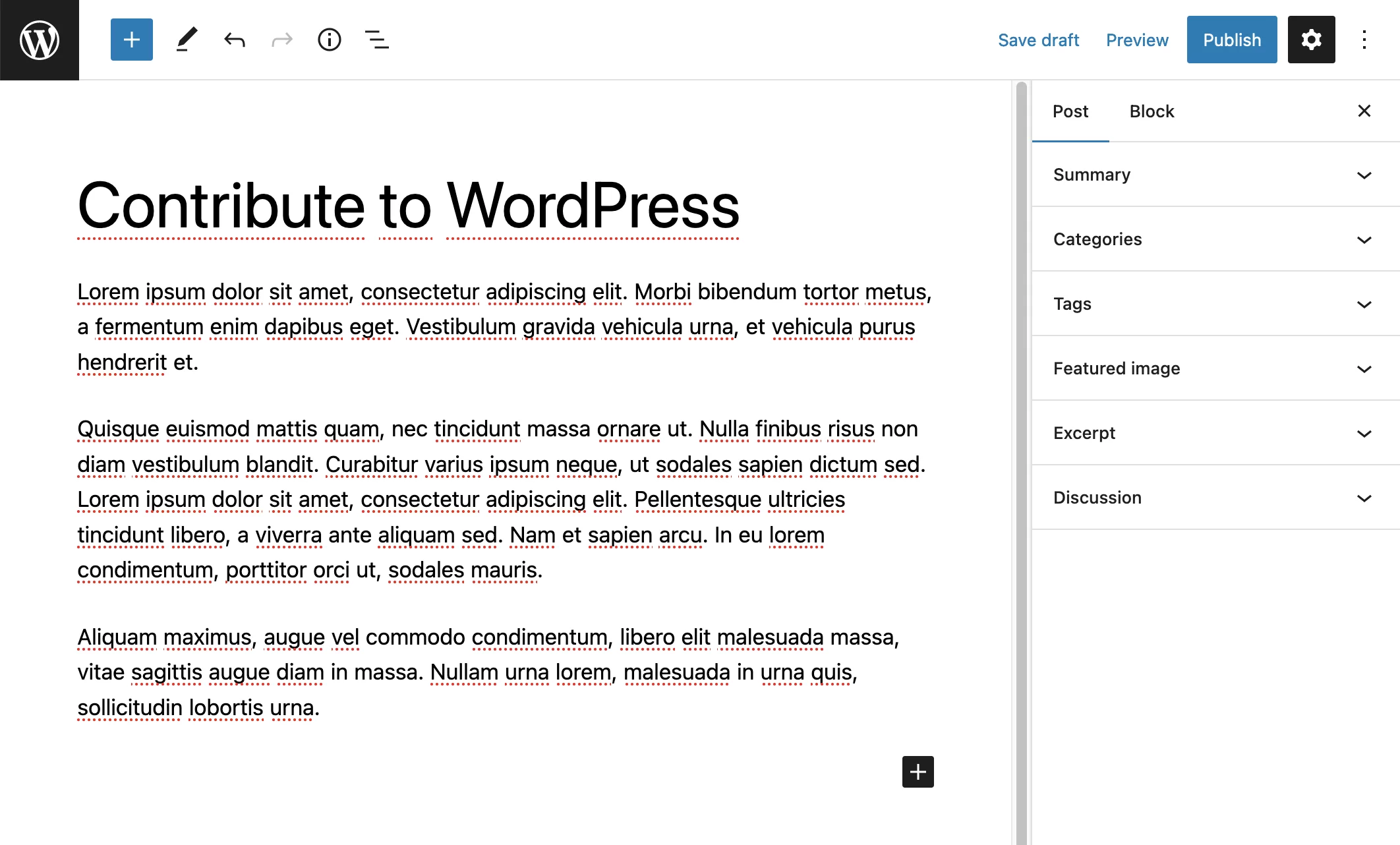
另一方面,投稿人可以选择直接通过文章编辑界面添加类别和标签,这可能会出现问题。
记住:标签太多不利于 SEO。
在点击“发布”按钮之前,请留意贡献者添加的类别和标签。
一旦在线,投稿人就不能修改该出版物。 他们将无法删除它。
归根结底,这些确实是贡献。 一旦发布,就不可能返回。
只有具有适当权限的用户才能进行更改。
至于评论,贡献者只能查看。 贡献者没有能力审核评论(即使是他们自己的文章)。
建议:将“贡献者”的角色分配给客座编辑。
现在让我们来看一个更重要的角色……
什么是作者角色?
作者是可以按他们认为合适的方式发布和管理文章的用户。 与贡献者不同,他们不需要批准即可发布文章。
默认情况下,作者也可以上传文件。 他们可以毫无问题地用图像丰富他们的内容。
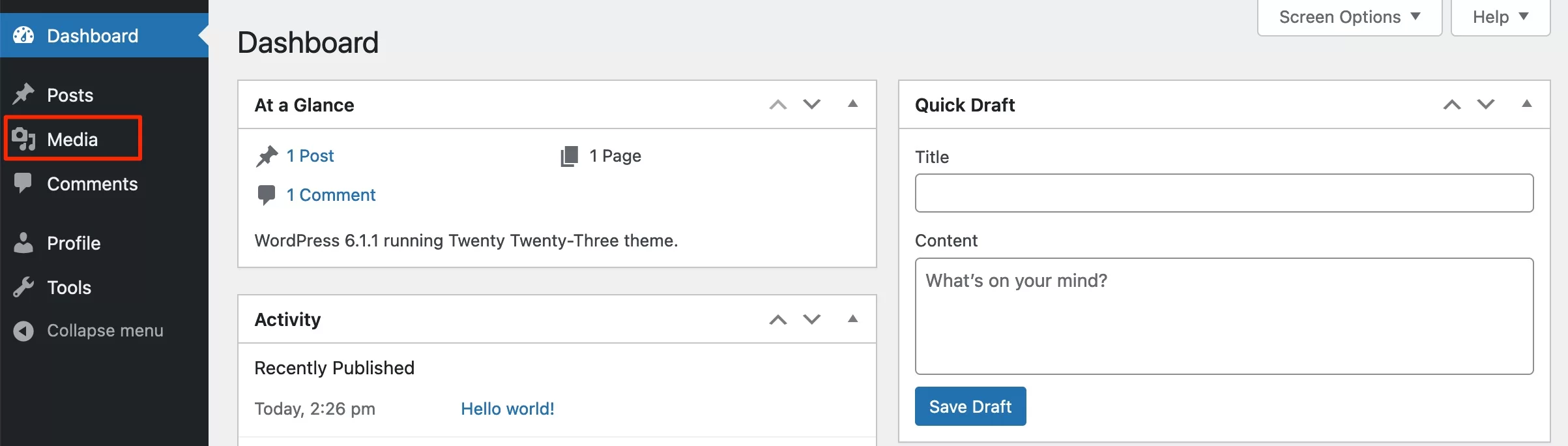
如果需要更正,他们可以在发布后修改他们的出版物。
我们可以说他们的文章真的是他们的,因为他们想删就删。
另一方面,作者不能编辑其他用户的出版物(因为他们不是作者)。
关于评论,他们可以调节文章中的评论。
建议:将“作者”角色分配给常规和受信任的作者(否则,默认为“贡献者”角色)。
什么是编辑角色?
编辑角色可以控制所有编辑事务。 他可以发布帖子和页面,也可以随意修改和删除它们(即使内容是由其他用户创建的)。
有了这个角色,我们在行动自由方面更进了一步。
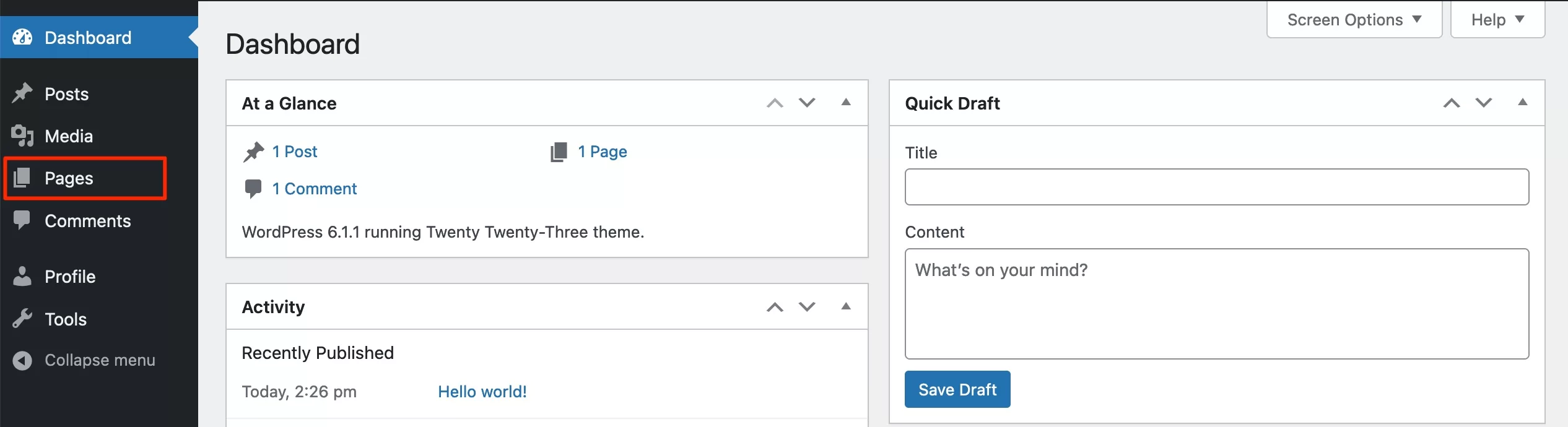
编辑器可以管理类别和标签,允许他根据需要添加、修改和删除它们。
具有此角色的用户可以完全管理评论。 也就是说,他们可以在任何文章上验证、审核和删除它们。
建议:将“编辑”角色分配给需要控制所有内容的人(您的编辑)。
什么是管理员角色?
管理员可以在 WordPress 网站上做任何事情。 这就是为什么黑客总是试图控制它。
有了这个角色,用户可以访问所有编辑内容,就像编辑一样,但他也可以管理站点的所有选项。
管理员可以更改主题、自定义主题、添加插件、配置它们、编辑菜单和小部件,以及访问设置。
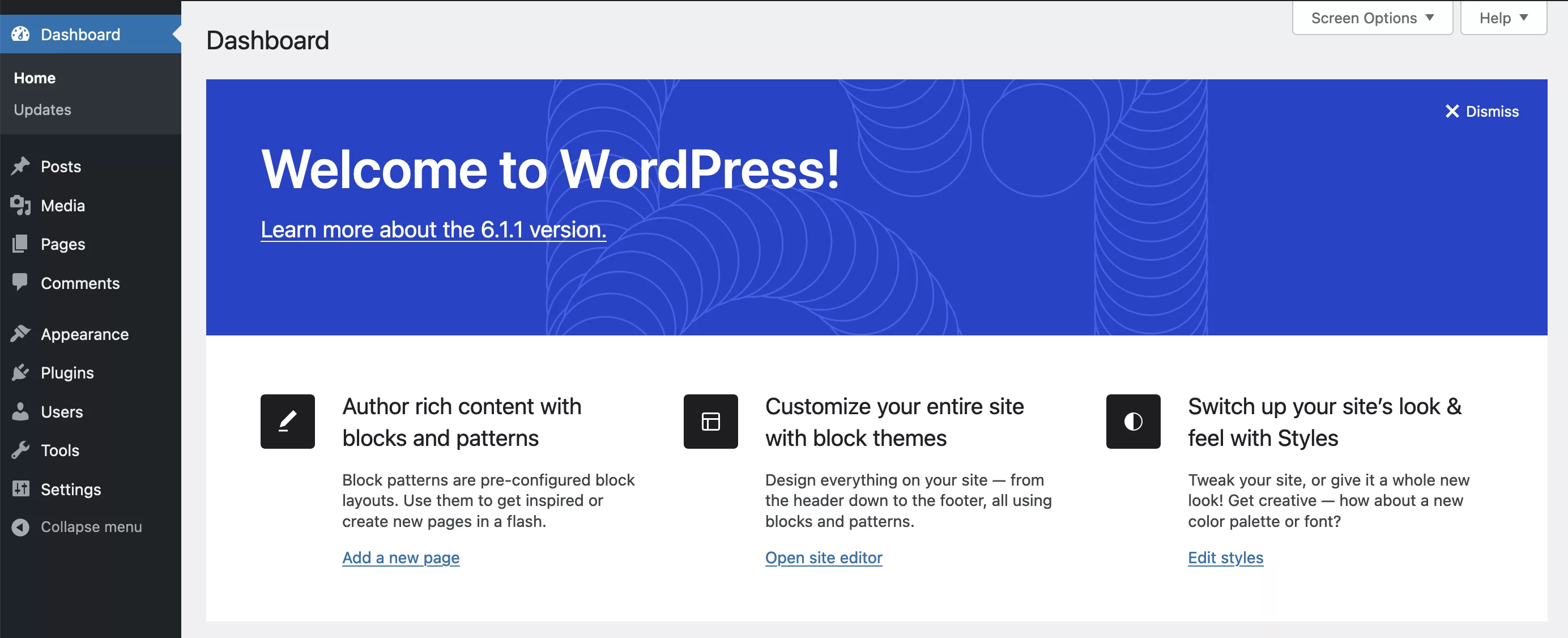
如简介中所述,此角色是在安装期间分配给您的。 这就是您可以访问整个站点的原因。
请确保您的登录信息安全无虞。 它不应该落入坏人之手。
建议:仅将“管理员”角色分配给您的网站管理员或需要访问整个站点的任何其他受信任的人。
另一个管理员不仅会伤害您,而且他们的凭据也可能被盗。 这会让您面临额外的风险。
WordPress 中的其他角色
我们刚刚查看了五个默认角色。 但是,在某些项目中,这并不总是足够的。
例如,投稿人无法在他的帖子中插入图片这一事实可能会很烦人。 或者用户只能审核评论的自定义角色(版主)可能会有用。
在本文的其余部分,我们将了解如何在 WordPress 中创建新角色。
但在我们这样做之前,让我们先看看……
如何添加用户
填写表格
在学习了理论方面之后,让我们具体看看如何在您的网站上整合新人。
要添加新用户,只需转到“用户”>“添加新用户”:
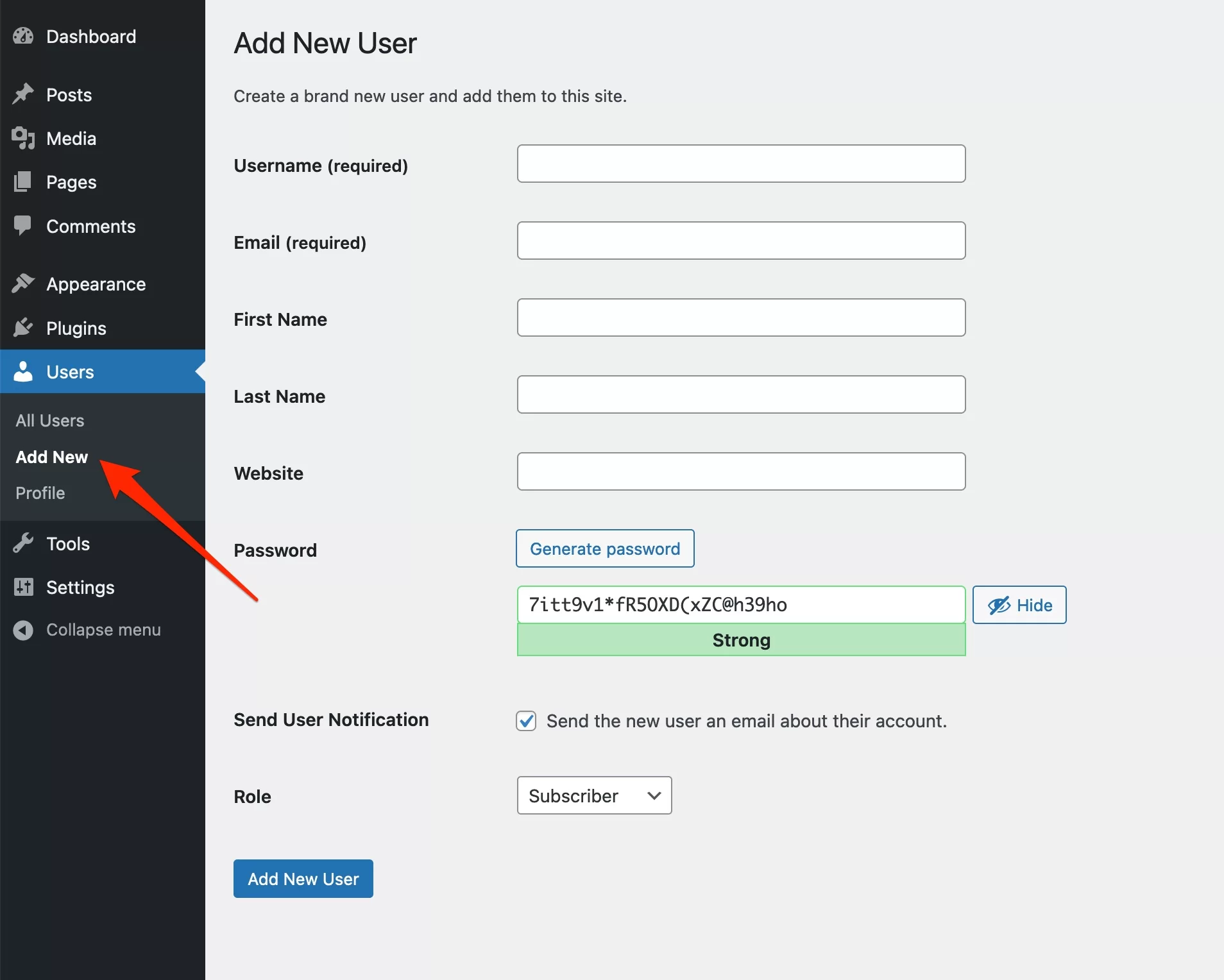
将出现用于创建新用户的表单。 有些字段是可选的(例如“First name”和“Last name”),但我建议将它们全部填写。让我们看看它们对应的是什么。
“用户名”字段将用于登录站点。 为避免不怀好意的人猜到,请选择稍微复杂一些的内容。
例如,如果用户的名字是 Allen Ducasse,您可以混合使用姓氏、名字和一些数字。 这可能是“ducal61947”。
这个 ID 总是比“alainducasse”或“alain.ducasse”更难猜。
添加后,将无法更改。 所以你要慎重选择。
其他字段和密码
然后是电子邮件地址、名字和姓氏字段。
“网站”字段将托管用户的网站(如果他们有的话)。
对于密码,WordPress 会自动生成一个复杂的密码(例如LuDJ5cgU!uH*kXqXTgG6Nh00 )。
请不要用简单的东西替换此密码。 我知道它更容易记住,但它也使您的网站成为主要目标。
如果有问题,你不能说WordPress是一个安全筛子。 使用复杂的登录名和密码保护您的站点。
提醒一下,强密码应至少包含 15 个大小写字符、数字和符号。
如果您害怕忘记密码,可以使用 Dashlane 之类的软件来安全保存密码。
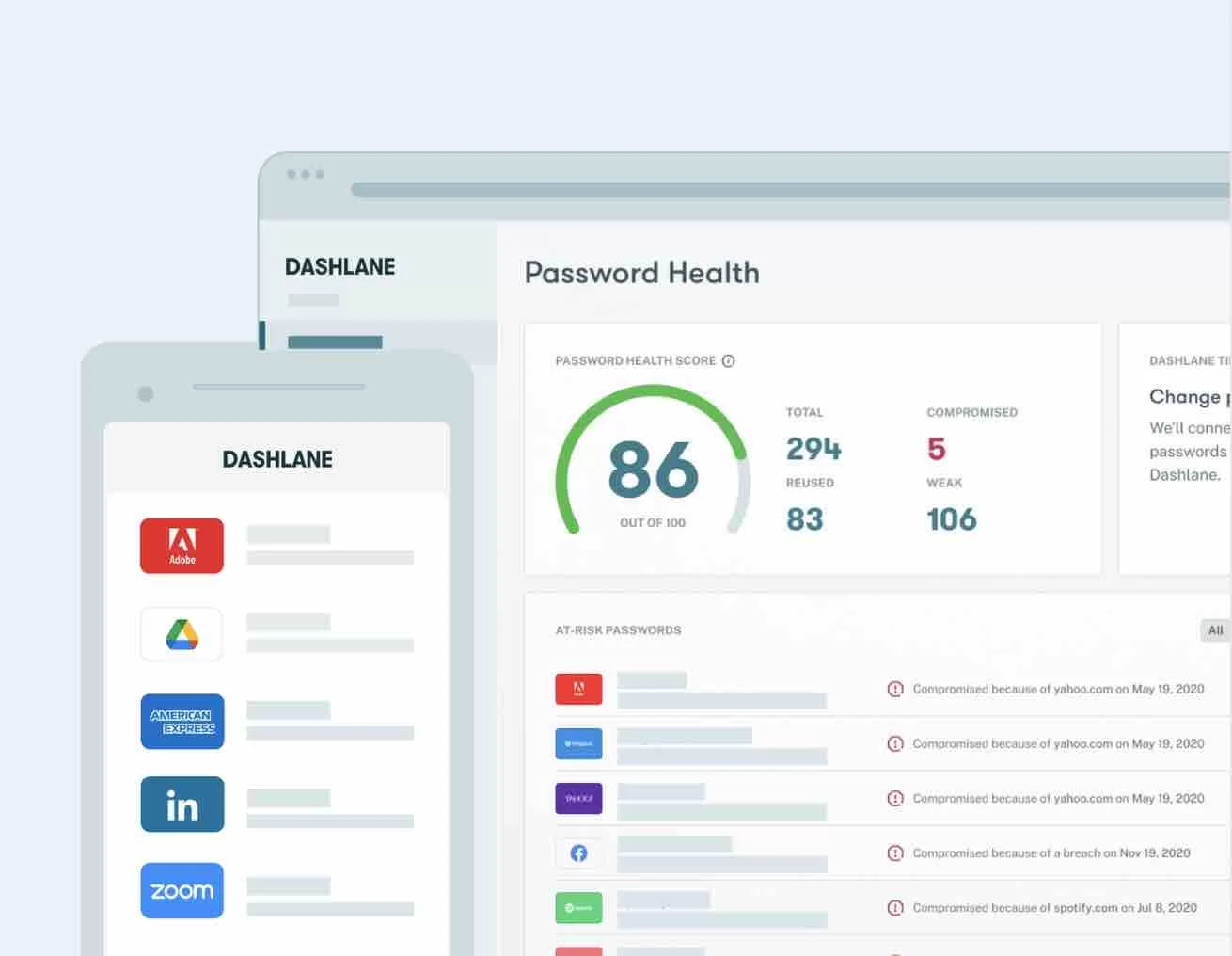
通过WPMarmite 附属链接,您将获得 6 个月的 Dashlane 高级版免费访问权!
让我们回到表单域。
“发送用户通知”复选框允许您发送包含登录信息的电子邮件,邀请您指定新密码。 将建议另一个复杂的密码,但此人可以自由指定一个不同的密码。
我指望你告诉你的用户安全的重要性,特别是如果它是作者或更重要的角色!
选择用户角色
说说角色吧。 您必须使用表单末尾的下拉菜单指定它。 我们已经检查了五个可用角色的微妙之处,因此选择应该相对容易。
请记住,如果您向不需要权限的人授予太多权限,您的网站就会面临风险。
一旦你弄清楚了,剩下要做的就是点击“添加新用户”来完成添加过程。

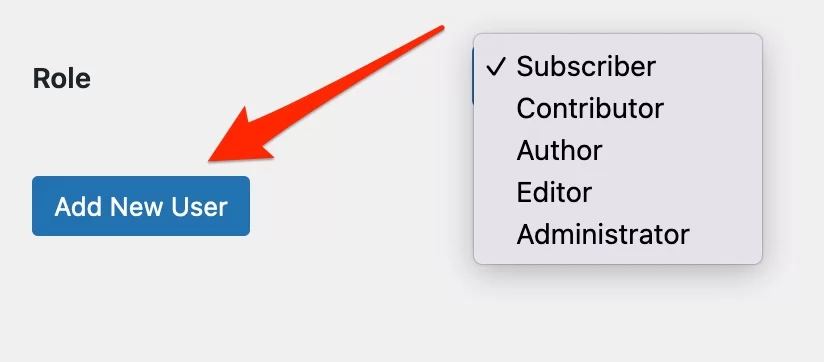
恭喜,您刚刚向您的站点添加了一个用户! 没有过渡,让我们继续下一步:WordPress 上的用户管理。
如何在 WordPress 上管理用户
添加另一个帐户后,您将被自动重定向到列出您网站所有用户的页面:
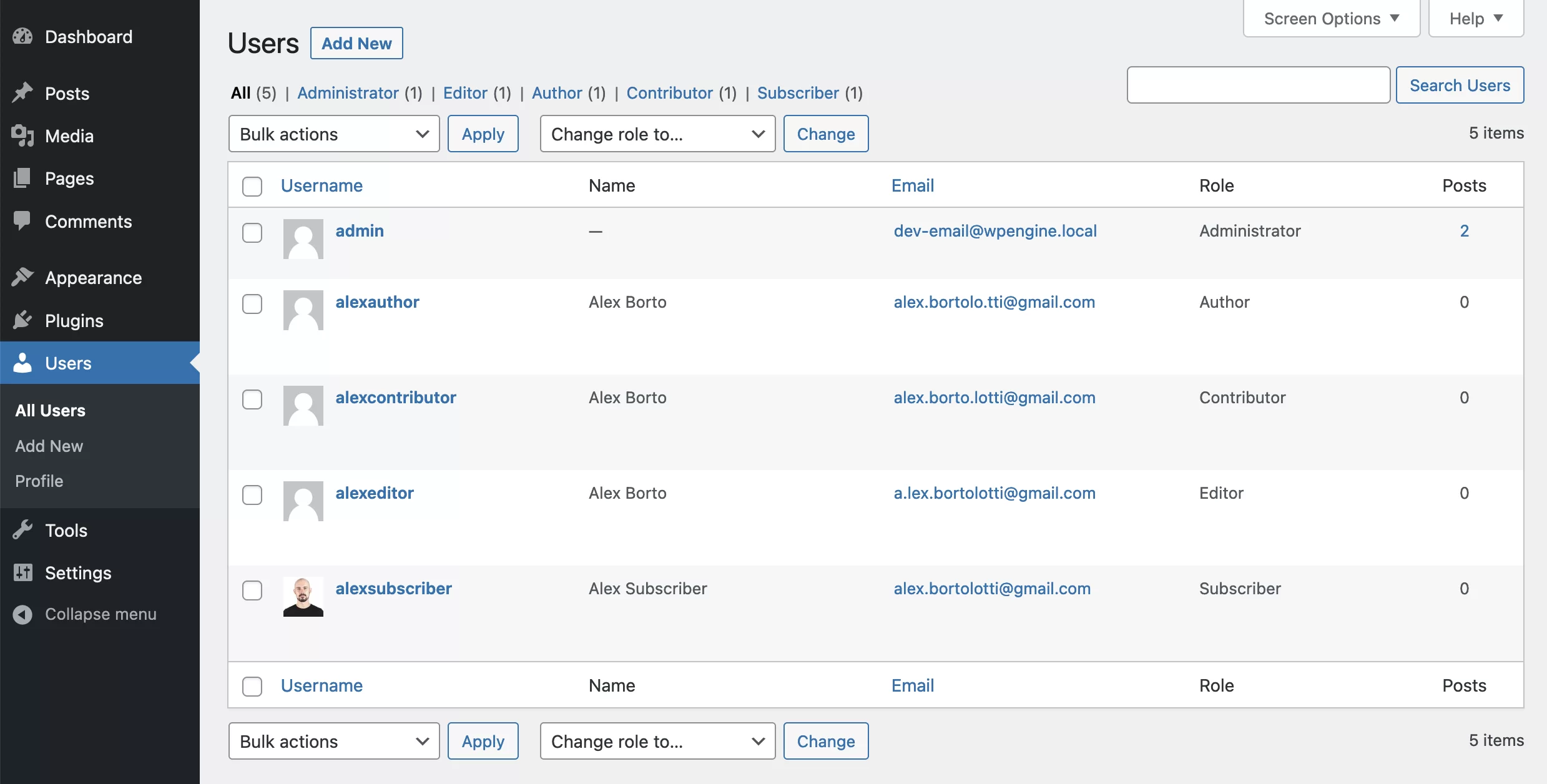
对于他们每个人,您都可以看到用户的:
- 用户名
- 姓名
- 电子邮件
- 角色
- 发布的帖子数
如果用户数量很大,您将能够进行排序、搜索和执行群组操作。 默认情况下,这些操作是删除、密码更改和角色更改。
就像帖子和页面一样,您可以单独修改用户。 例如,您可以更改用户的电子邮件地址或分配其他角色。
滥用权利的作者可能会被降级为贡献者,反之亦然,如果他需要更多地参与您的网站。
要进行这些更改,请将鼠标悬停在要更新的用户上。 你会看到出现了几个链接:
- 编辑
- 删除
- 看法
- 发送密码重置

如果将鼠标悬停在“管理员”帐户上,您会看到“删除”链接没有出现。 确实,您的网站离不开您!
“查看”链接将打开一个页面,显示您已发表的文章。
最后,如果您点击“编辑”,将显示一个类似于编辑个人资料的页面(当然是针对相关用户而言)。
让我们在下一部分中了解更多相关信息。
如何编辑用户个人资料
我将逐步进行,而不是放置此页面的巨大屏幕截图。 这将避免您迷路。
你准备好了吗? 那么让我们开始吧……
个人选择
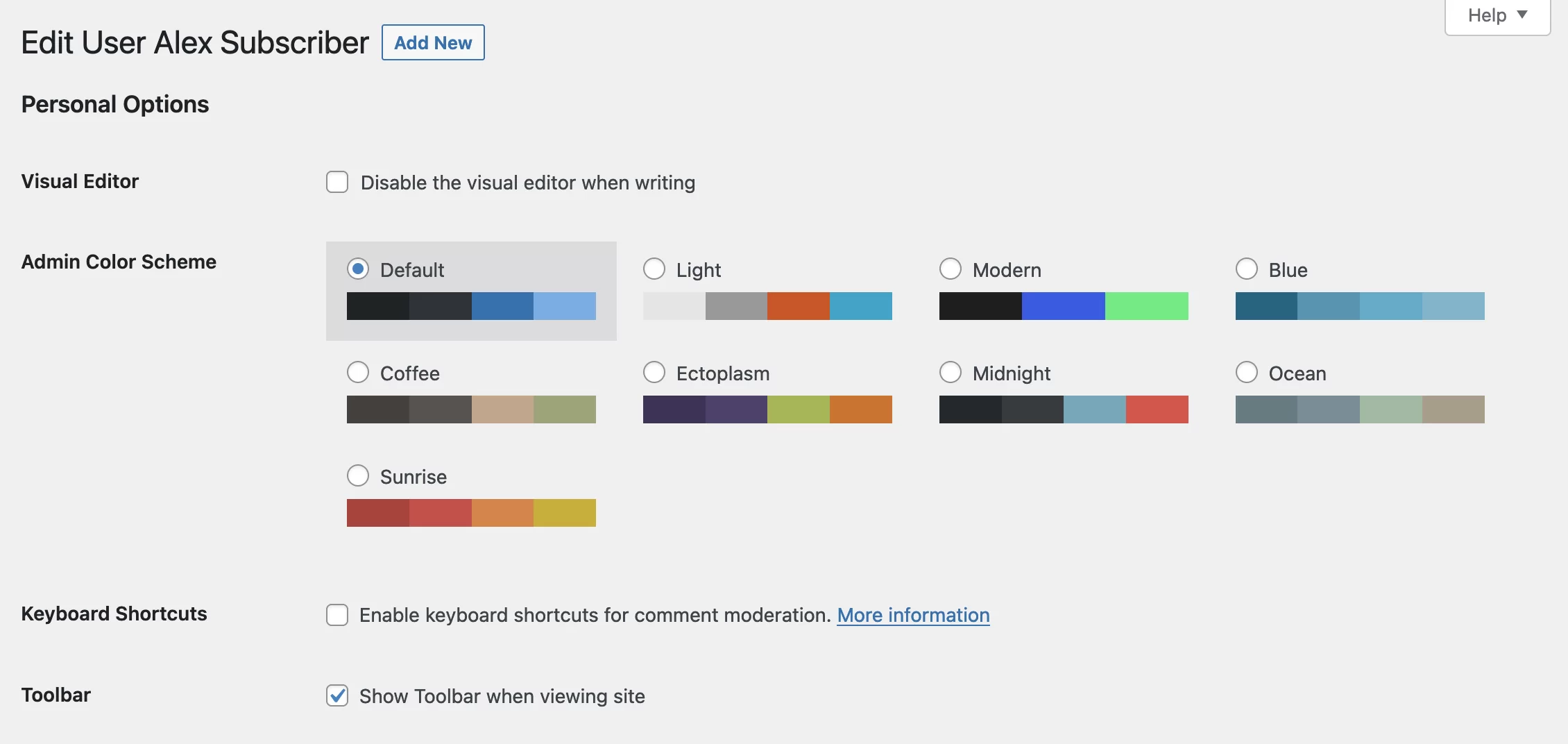
第一个选项允许您禁用可视化编辑器 (Gutenberg)。 我不建议选中此框,因为您将无法访问 WordPress 内容编辑器的块来编写您的出版物。
您将只能编写纯文本,或添加 HTML 代码,这不是很实用。
下一个选项纯粹是美学的。 它将允许您定义管理的外观。 只需选择最适合您的颜色即可。
接下来,您可以激活评论审核的键盘快捷键。 如果您是初学者,我建议您在激活快捷方式之前学习如何以经典方式审核评论。
老实说,我什至不认识他们,但我过得很好!
最后一个个人选项允许您在访问站点时显示工具栏。 这对于在眨眼间从站点切换到管理非常有用。 最好保留它。
更改名称和角色
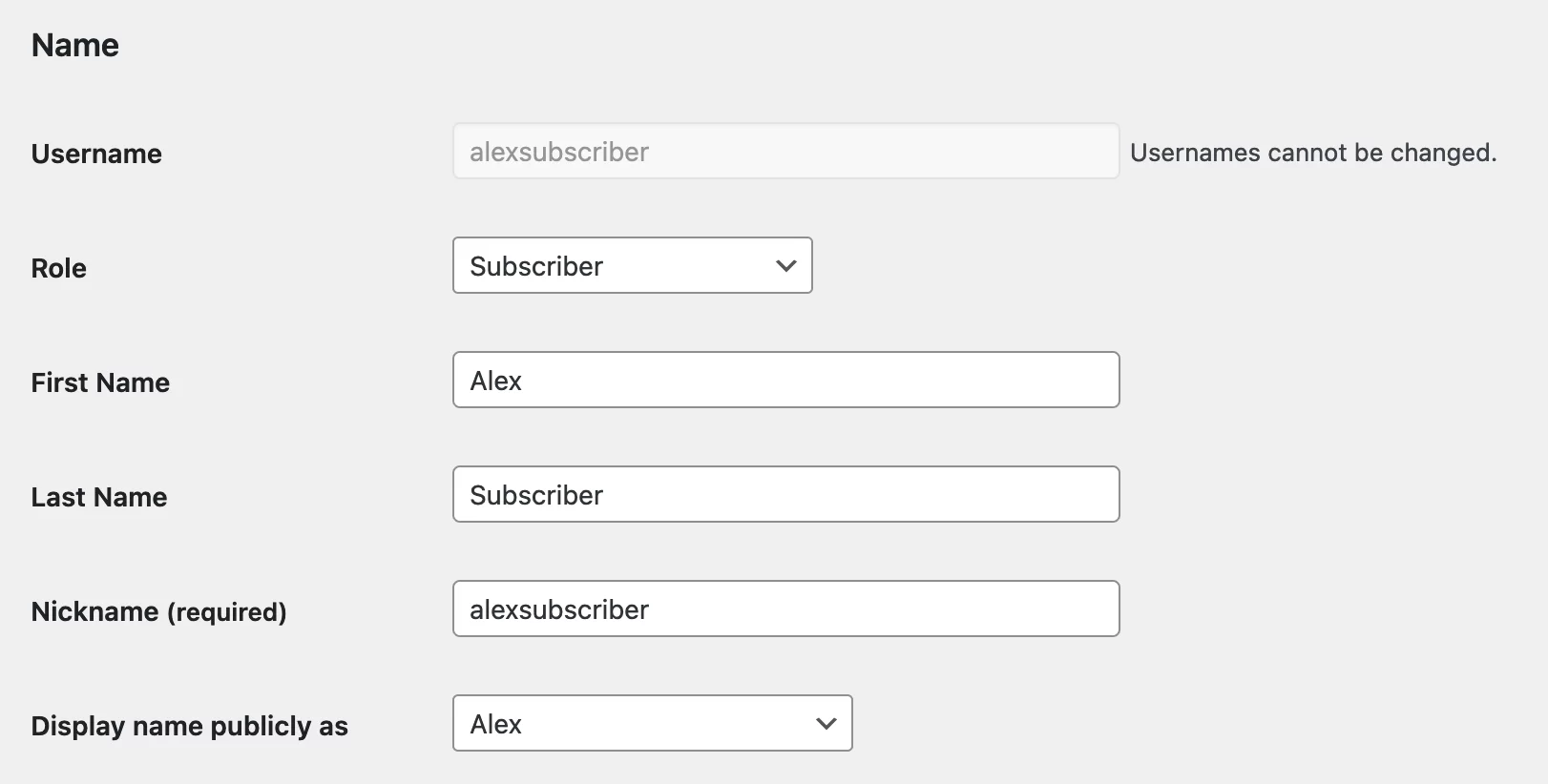
接下来是用户的个人信息。
我们找到您创建网站时使用的用户名。 如您所见,它无法修改(如果您绝对想修改它,则必须使用 PHPMyAdmin 侵入数据库)。
在下方,您可以修改角色、名字、姓氏,并选择昵称(请注意,如果您修改个人资料,将无法更改您的角色)。
下拉菜单“公开显示名称”用于选择您希望在网站上被识别的名称。
根据您在前面字段中输入的内容,将向您提供多种选择,但出于安全原因,请确保公开显示的名称与用户名不同。
把它送给潜在的黑客是一种耻辱,不是吗?
让我们继续滚动……
联系信息
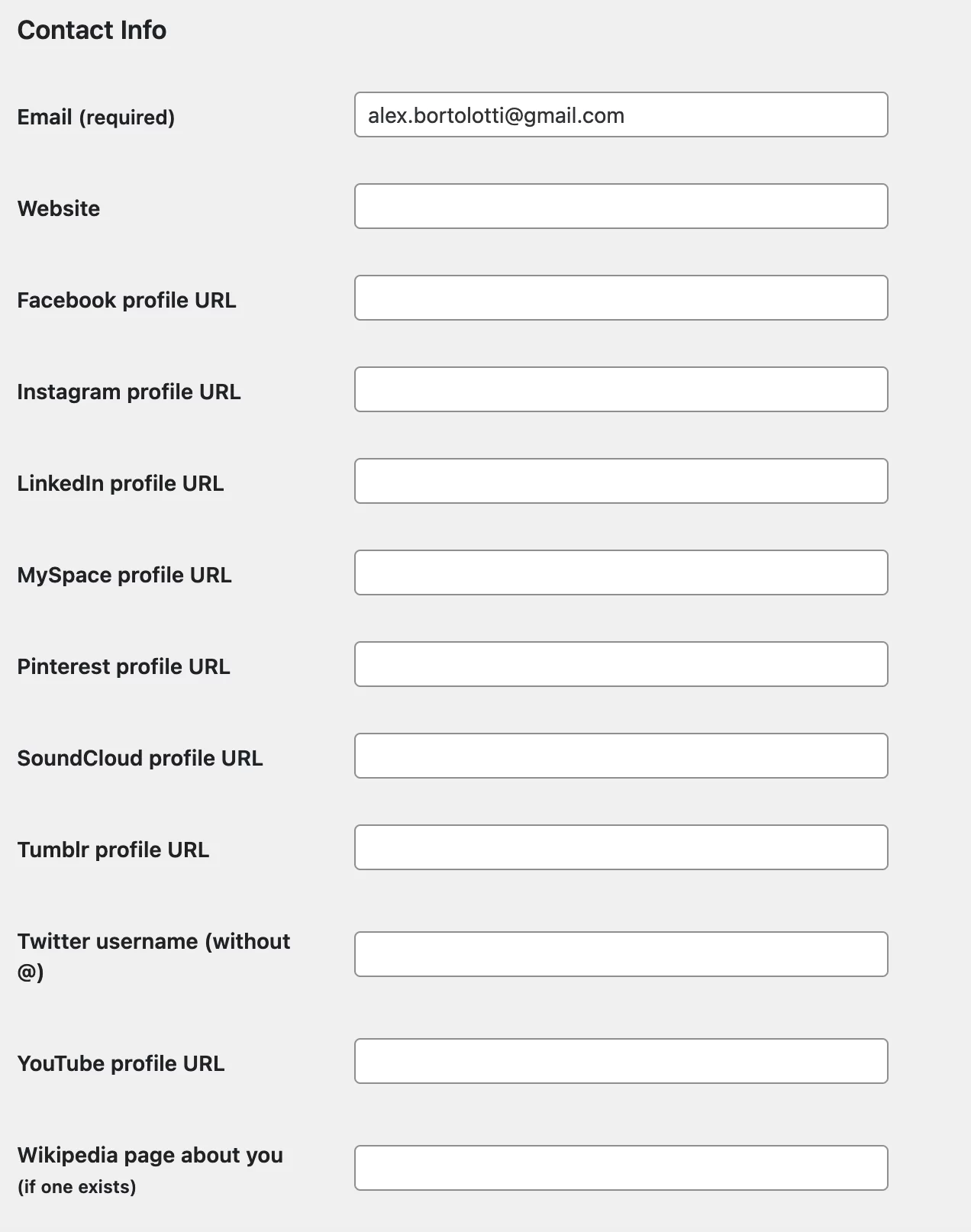
这里没有什么棘手的。 您将能够修改您的电子邮件地址并添加您网站的 URL、您在社交网络上的帐户,甚至您的维基百科页面(如果有的话)。
如果安装了 Yoast SEO 插件,您将只能看到社交网络配置文件。 无论如何,我决定讨论这个选项,因为您很有可能在您的网站上安装了 Yoast SEO。
其他插件可以向用户配置文件添加其他字段。 如果有,请尽可能填写。
关于账户
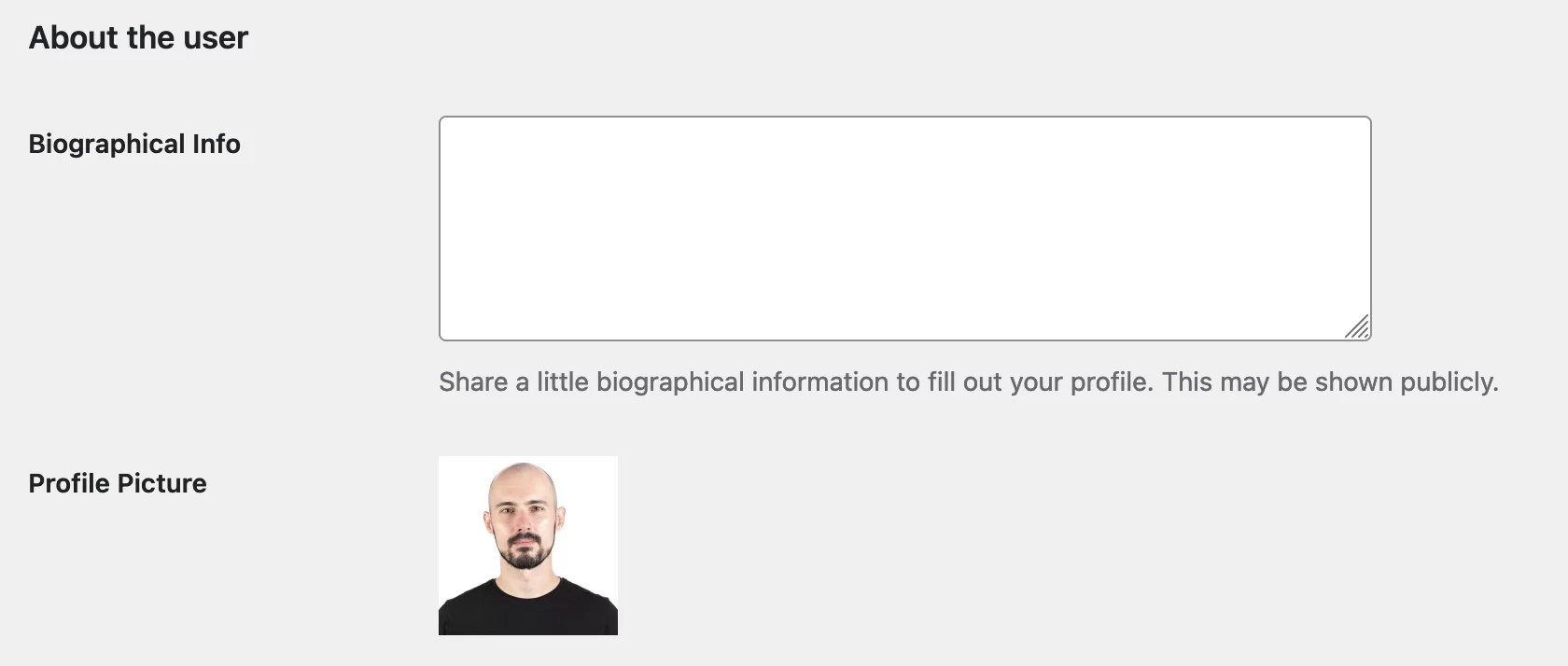
有时主题使用传记。 比如在WPMarmite的每篇文章下都可以找到。 如果您的网站是这种情况,请填写。
对于个人资料图片,您的电子邮件地址必须链接到 Gravatar 帐户。 如果您还没有这样做,我将在本文中详细解释所有内容。
帐户管理
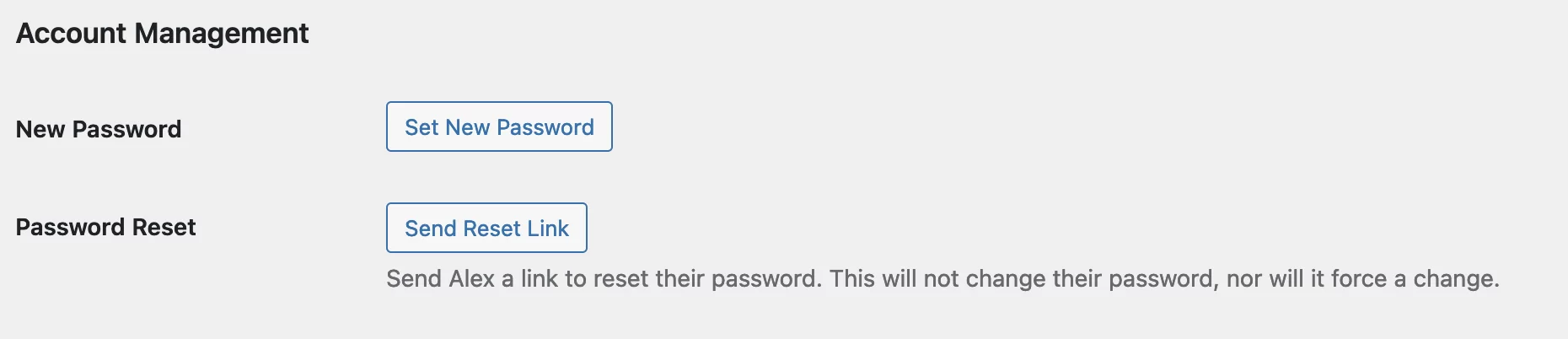
在本节中,没有什么太复杂的。 您可以简单地:
- 设置新的安全密码
- 重置你的密码
WordPress 表示,您还可以“通过 XML-RPC 或 REST API 等非交互式系统生成应用程序密码,而无需提供您的真实密码”。 这些密码不能用于您站点的传统登录。 这是为某些场景和技术配置文件保留的用途。 原则上,您没有理由使用它们。
Yoast SEO 设置
让我们完成用户编辑页面上的最后一个选项。 当然,这些只有安装了 Yoast SEO 插件才会出现。

这些设置允许您:
- 为与该人相关的作者页面指定标题和元描述。 如果您不利用作者页面,请将相关框留空。
- 阻止搜索引擎在搜索结果中显示该作者的存档
- 禁用 SEO 分析和可读性分析:如果您选中这些选项,您将无法在编写/编辑文章或页面时在 Yoast SEO 插入中访问它们。
完成更改后,单击“更新帐户”以保存所有内容。
就是这样,您现在知道如何在 WordPress 中编辑用户了!
那并不难,是吗?
在我离开你之前,我必须回到我在本文开头做出的承诺。
事实上,我必须告诉你......
如何在 WordPress 中修改角色
早些时候,我告诉过您我们将了解如何自定义角色的权限。
我以无法将图片上传到他的帖子的投稿人为例。
正如您可能已经猜到的那样,有一个插件可以做到这一点。
起初我打算建议使用 User Role Editor,但我决定推荐 Members 插件,我觉得它更容易使用。
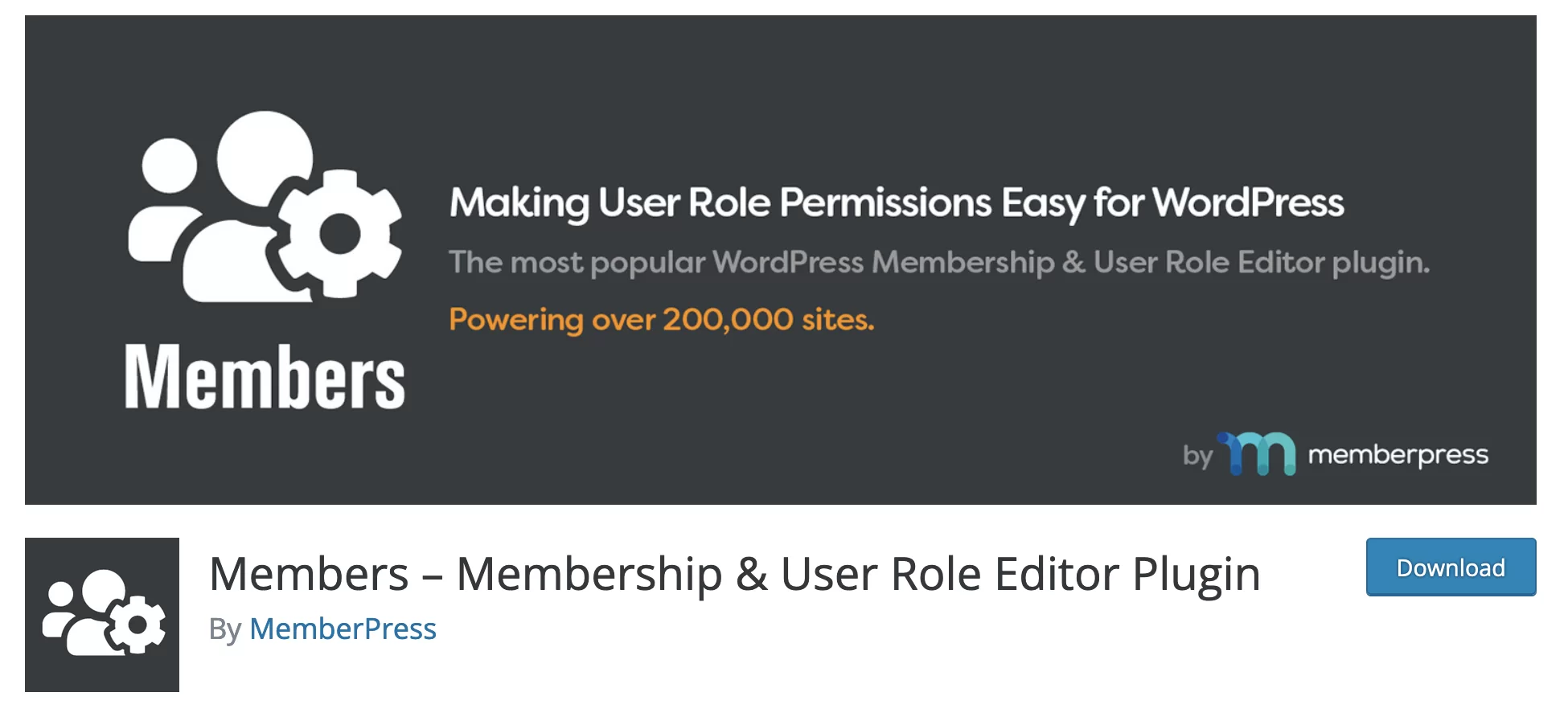
该插件的活跃安装量超过200K+ ,评价非常好( 星)。
事不宜迟,让我们找出如何解决您的贡献者问题。
在我们开始之前,我要声明我不会详细说明这个插件的整体工作原理。 我们只会看到如何自定义角色。
激活插件后,首先要做的是转到“成员”>“角色”以查看他们的列表。 我们找到了我们研究的五个角色:
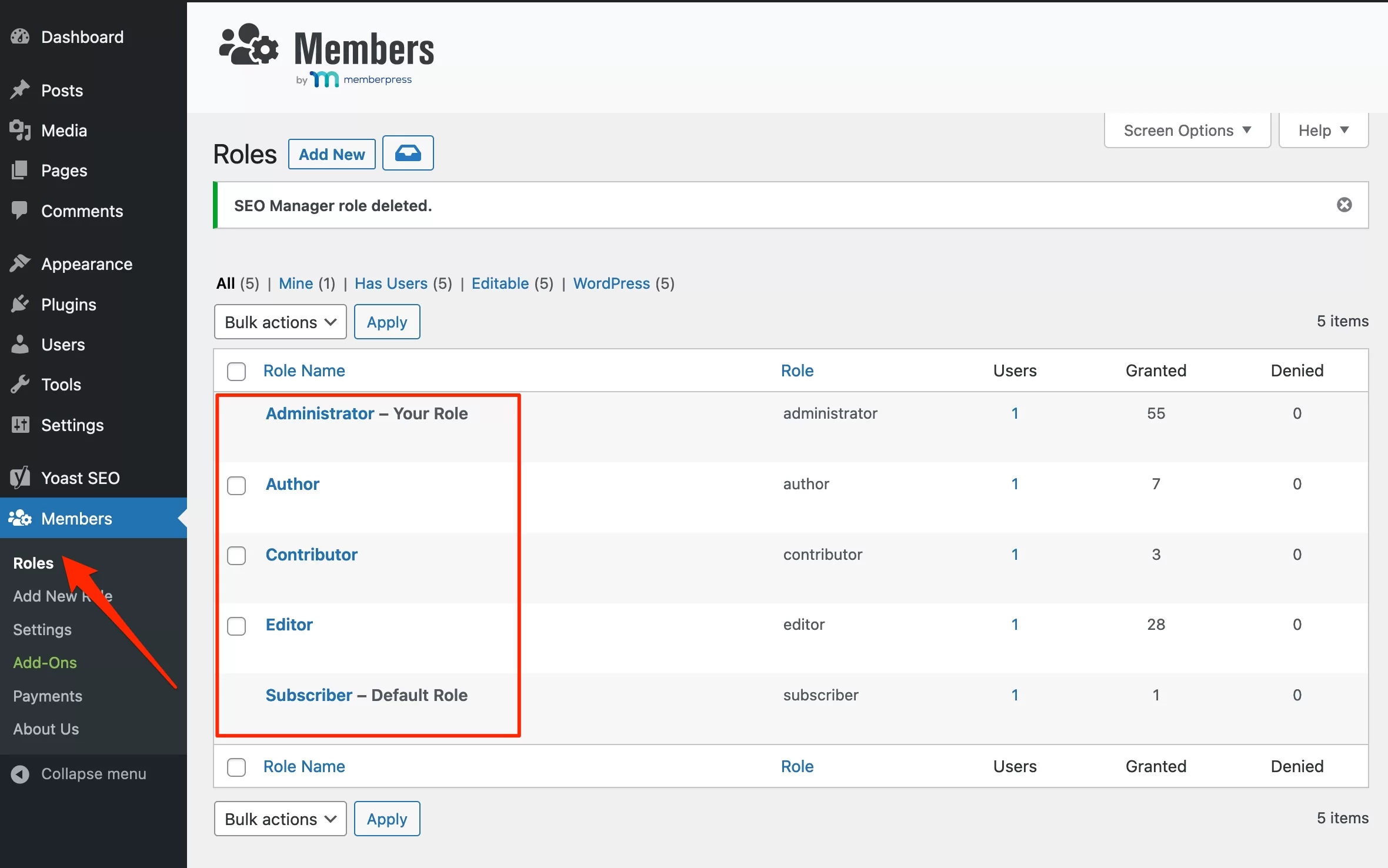
将鼠标悬停在“贡献者”上时单击“编辑”以显示以下页面:
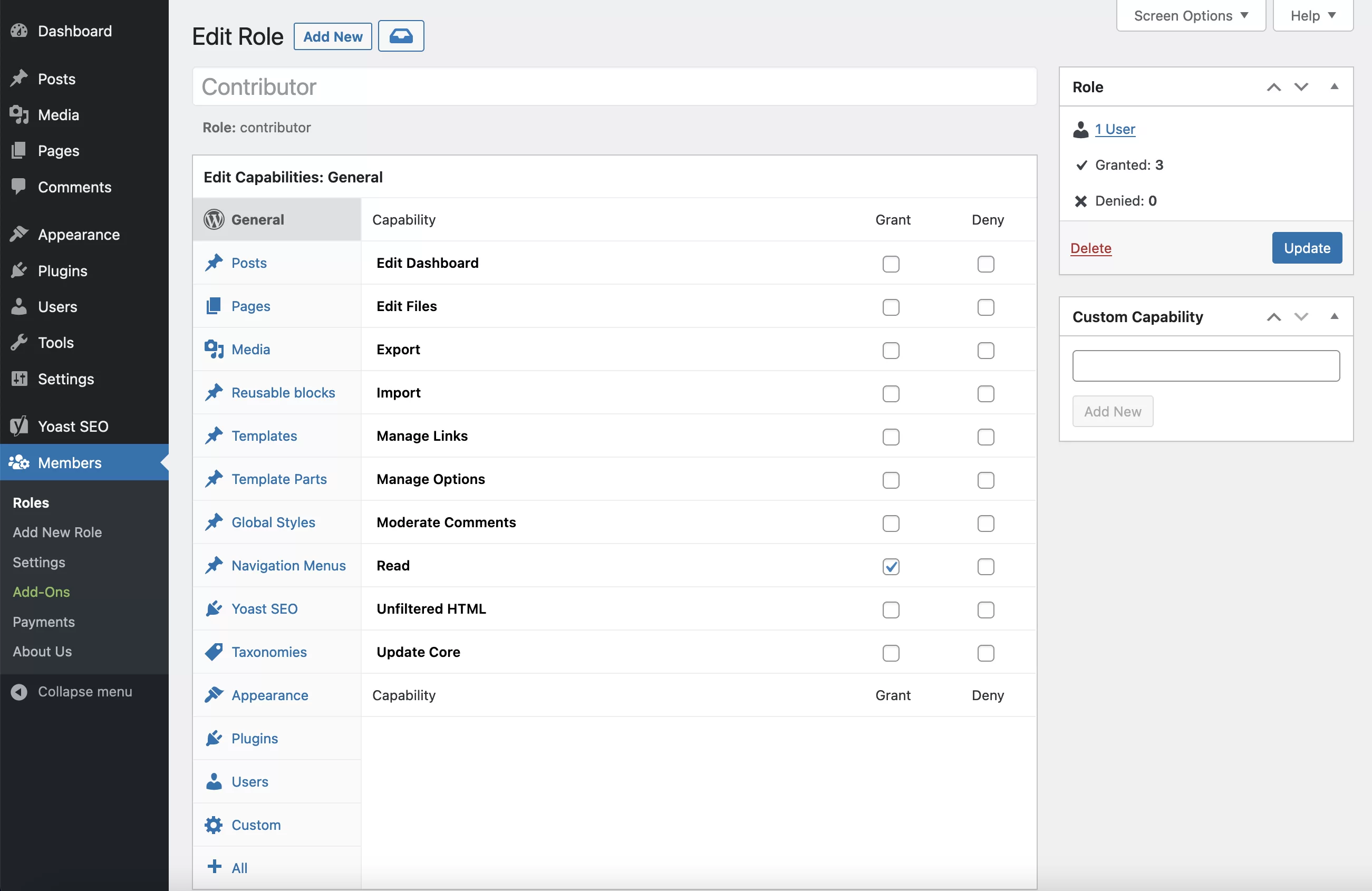
它可能看起来很复杂,但它们都可以组合在一起。
在 WordPress 中,执行操作的能力称为权限。 许可或用户权利是同义词。
贡献者拥有一定数量的权限(我们在上面讨论过),而管理员拥有所有权限(大人物)。
由于我们要允许贡献者上传图片,因此我们需要单击左侧的“媒体”选项卡以查看媒体权限列表(会员使用“能力”一词)。
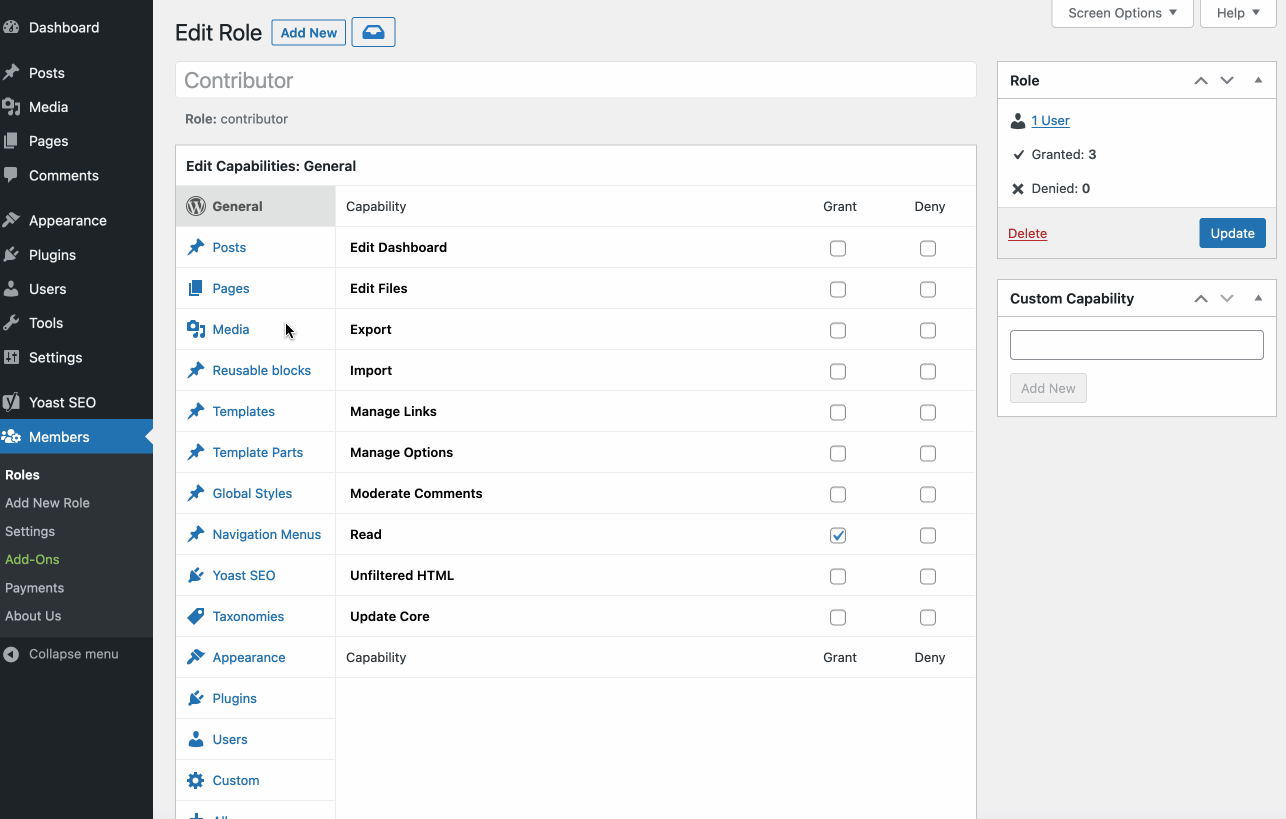
接下来,选中“上传文件”功能的“授予”框,然后单击“更新”按钮以保存所有内容。
答对了! 贡献者现在可以将图像上传到他们的文章中。
想确保它有效吗?
安装用户切换插件以连接到它并亲自查看。 一探究竟:
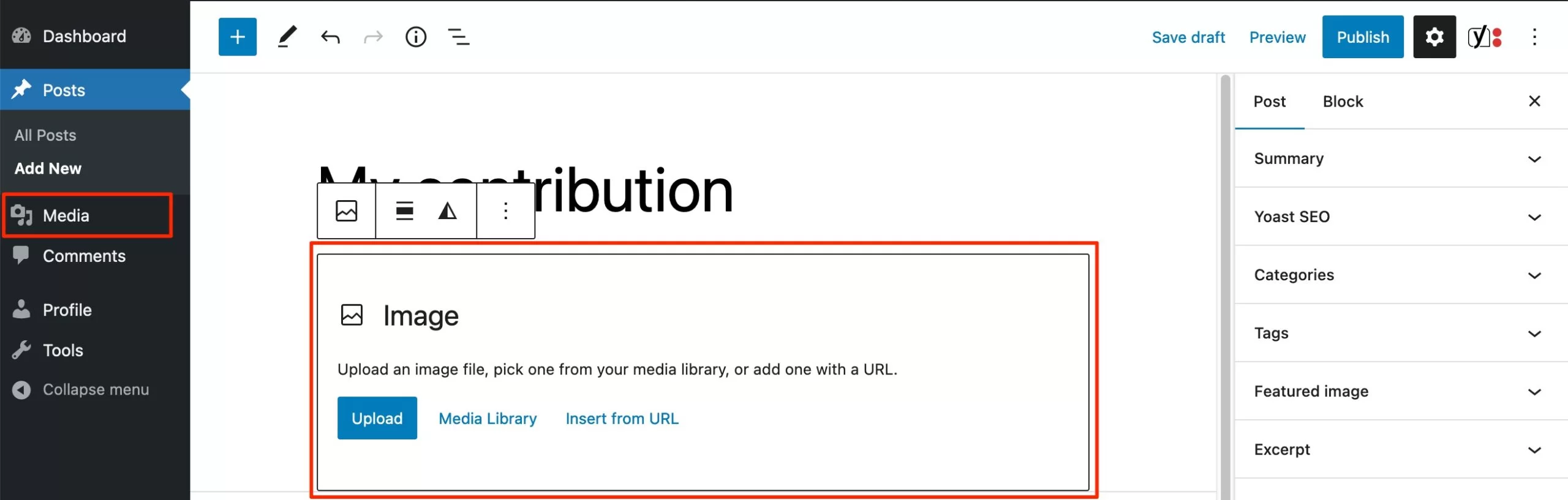
“媒体”菜单也出现在左侧。
但是,所有类型的文件都可以上传到您的站点。 注意不要为任何人创建一个贡献者帐户。
当然,这只是一个例子。 您可以为其他角色分配或拒绝权能。 您甚至可以通过转到“成员”>“添加新角色”来创建新角色。
小心不要在生产站点上操作这种插件。 如果你做了傻事,你可能会后悔。
在测试站点上执行您的实验,并在其正常运行时将其复制到您的主站点上。
搭建测试环境,不得不推荐Local这个优秀的工具(以前叫做Local by Flywheel)。
查看本教程,了解如何在#WordPress 上优化管理用户,以及有关添加权限的实用建议。
结论
WordPress 不限于单个用户。 相反,您可以为您的合作者、成员或客户创建帐户。
最主要的是分配与您添加的人相对应的角色。 事实上,编辑器不应该能够随意添加或删除插件。
一定要有层次,不然很快就会乱成一锅粥!
用户有几个可以修改的属性(管理员可以这样做,每个人都可以修改自己的个人资料)。
最后,如果默认角色不够用,您可以自定义它们并使用 Members 插件创建新角色。
对你来说:你如何处理你的用户角色? 通过发表评论告诉我。